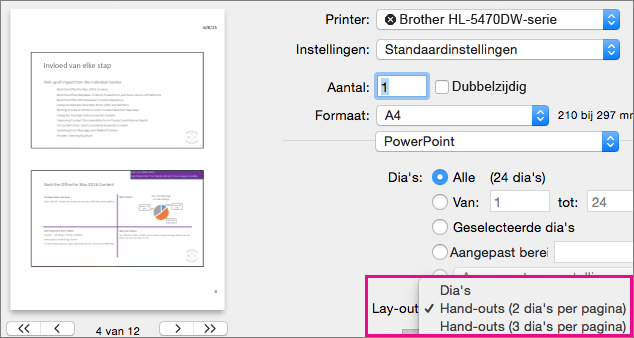In de weergave Hand-outmodel kunt u elementen toevoegen aan de pagina-indeling voor de afgedrukte hand-outs van uw presentatie, zoals uw bedrijfslogo of naam.
Een logo, bedrijfsnaam of kop- of voettekst toevoegen aan hand-outs
Kop- of voettekst toevoegen:
-
Klik eerst op Beeld > Hand-outmodel.
De wijzigingen die u aanbrengt in de weergave Hand-outmodel worden op alle pagina's van de hand-out weergegeven.
-
Klik op het tabblad Hand-outmodel op het vak van de koptekst of voettekst die u wilt bewerken en voer de tekst in.
Een afbeelding toevoegen:
-
Open het tabblad Hand-outmodel, klik op het menu Invoegen en klik op Afbeelding > Afbeelding uit bestand.
-
Blader naar de gewenste afbeelding en klik op Invoegen.
-
Sleep de afbeelding naar de gewenste locatie en pas de grootte van de afbeelding zo nodig aan. Klik voor meer opmaakopties op het tabblad Afbeeldingsopmaak.
Een voorbeeld van de hand-outs bekijken:
-
Klik op Bestand > Afdrukken.
-
Klik in het venstermenu Indeling op het type indeling.
-
Blader door de miniaturen van het dialoogvenster Afdrukken en klik op Annuleren wanneer u klaar bent.
Als u voetteksten wilt toevoegen aan uw presentatie in plaats van aan afgedrukte hand-outs, raadpleegt u Paginanummers, de datum en tijd of voettekst toevoegen aan alle dia's in PowerPoint voor Mac
Zie ook
Uw dia's of hand-outs afdrukken
De datum en tijd, voettekst of paginanummers toevoegen aan alle dia's